Nach der Erstellung des Vorgabe-Bipeds müssen häufig die Proportionen des Skeletts an das Modell angepasst werden. Ändern Sie die Biped-Struktur in Ruhestellung im Figurmodus.
Durch Aktivieren des Figurmodus wird der Biped an den ursprünglichen Standort und in die ursprüngliche Ausrichtung bei Erstellung zurückgesetzt. Sobald sich der Biped im Figurmodus befindet, können Sie mit den Transformationshilfsmitteln die Proportionen und Positionen der Körperteile ändern. So können Sie beispielsweise eine nicht gleichmäßige Skalierung anwenden, um die Beine zu verkürzen oder die Arme zu verlängern.
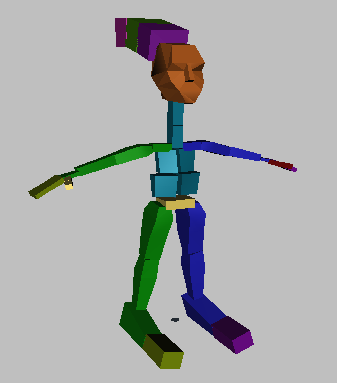

Der Biped wurde so proportioniert, dass er in die Geometrie der Dr. X-Figur passt.
Sie können auch die Wirbelsäulen-Objekte drehen, um eine bucklige Figur oder einen Dinosaurier zu erstellen. Mit dem Hilfsmittel "Verschieben" können Sie die Position des Daumens oder der Arme ändern. Sie haben auch die Möglichkeit, Modifikatoren auf Teile des Biped-Skeletts anzuwenden. Beispielsweise können Sie die Form des Kopfes mit einem FFD-Modifikator ändern.
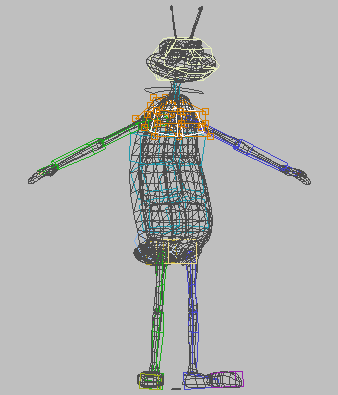
FFD-Modifikator zum Formen von Wirbelsäule und Kopf
Nachdem Sie den Vorgabe-Biped erstellt haben, müssen Sie seine Proportionen an die Geometrie der Figur anpassen. Häufig sind die Arme in der Geometrie der Figur ausgestreckt. In der Regel wird die Figur zunächst eingefroren und der Biped anschließend im Figurmodus neu positioniert, sodass sich der Massenmittelpunkt an der Rumpfbasis befindet. Die Wirbelsäulenobjekte, Beine und Füße werden skaliert und gedreht, damit sie in das Netz passen. Dann werden Arme, Hände, Hals und Kopf skaliert und gedreht. Schwanz- und Pferdeschwanzobjekte können zur Animation von Flügeln, Flossen, Kiefern, Ohren, Hörnern oder Haaren verwendet werden.
Wenn Sie die Proportionen Ihres Bipeds fertig gestellt haben, können Sie sie in einer FIG-Datei speichern. Da die Biped-Figur in einer FIG-Datei, die Animation danach jedoch in der BIP-Datei gespeichert wird, können Sie die Proportionen Ihrer Figur jederzeit ohne Auswirkung auf die Animation ändern.
Ändern der Biped-Struktur
Bipeds müssen nicht Darstellungen menschlicher Körper sein. Sie können ihre Elemente und die Form so verändern, dass andere Figuren entstehen. Einige Ausgangsaspekte der Biped-Struktur können in der Erstellungsgruppe geändert werden, sämtliche Aspekte der fertigen Biped-Struktur werden jedoch im Figurmodus geändert.
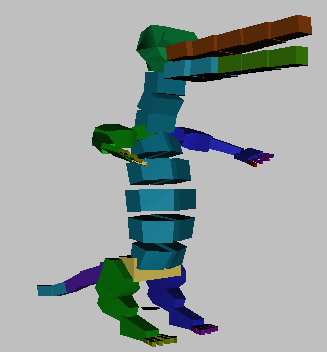
Bipeds müssen nicht unbedingt menschliche Figuren sein.
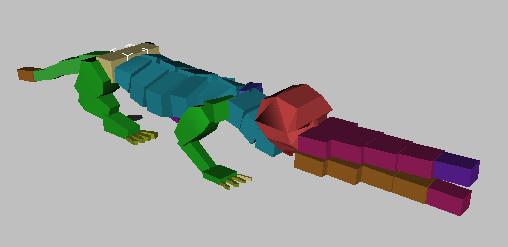
Sie brauchen nicht einmal unbedingt zweibeinig zu sein.
Es können sich beliebig viele Bipeds im Figurmodus befinden, Sie können jedoch nur an jeweils einem Biped arbeiten. Wenn Sie einen Biped auswählen, zeigt die Schaltfläche Figurmodus an, ob für den Biped der Figurmodus aktiviert ist oder nicht.
Sie können im Figurmodus Folgendes festlegen:
- Die Anzahl der Verbindungen in den einzelnen Teilen des Bipeds.
- Die Positionen der Ansätze von Fingern, Zehen, Schlüsselbeinen, der Wirbelsäule, des Schwanzes, des Pferdeschwanzes und der Requisiten im Verhältnis zum Körper.
- Die Position der Füße im Verhältnis zu den Knöcheln.
- Die bis zur Zuweisung der Animation zugewiesene Stellung des Bipeds (zum Beispiel ein krummer Rücken).
- Proportional unterschiedliche Größen des Bipeds und seiner Bestandteile.
- Außerdem können Sie im Gummibandmodus gleichzeitig die proportionale Größe und die Position von Biped-Bestandteilen ändern. Weitere Informationen finden Sie unter Bearbeiten von Armen und Beinen im Gummibandmodus.
- Natürliche Verbindungen für Physique mithilfe von Dreiecksbecken.
- Übertragen Sie Drehanimationen über Unterarmverbindungen an das mit dem Biped verbundene Netz.
Weitere Informationen zum Anpassen der Proportionen eines Bipeds finden Sie unter Verknüpfungen skalieren.
Arbeiten mit beiden Armen oder Beinen
Beim Einstellen der Haltung des Bipeds haben Sie zwei Möglichkeiten für die symmetrische Positionierung beider Arme oder Beine.
Bei der ersten Methode wählen Sie im Rollout Spurauswahl mit der Option "Symmetrisch" beide Gliedmaßen gleichzeitig aus. Sind beide Gliedmaßen markiert, können Sie sie drehen und skalieren, wobei beide Glieder spiegelbildlich reagieren. Sie können die Gliedmaßen auch verschieben. Hierbei behalten sie jedoch keine symmetrische Haltung (in Bezug auf den Körper) bei, wenn Sie sie seitlich verschieben.
Bei der zweiten Methode stellen Sie die Haltung lediglich für eine Seite des Bipeds ein und kopieren die Haltung auf die entsprechenden Gliedmaßen auf der anderen Seite.
Vorgehensweisen
So arbeiten Sie im Figurmodus:
 Wählen Sie den Biped aus, dessen Stellung Sie festlegen möchten, und wechseln Sie in die
Wählen Sie den Biped aus, dessen Stellung Sie festlegen möchten, und wechseln Sie in die  Bewegungsgruppe.
Bewegungsgruppe. In der Bewegungsgruppe werden die Biped-Steuerelemente nur angezeigt, wenn ein Biped ausgewählt ist.
- Klicken Sie im Rollout "Biped" auf
 (Figurmodus).
(Figurmodus). Die Schaltfläche wird blau, wodurch der spezielle Bearbeitungsmodus gekennzeichnet wird.

Der Biped wird in der zum Zeitpunkt der letzten Aktivierung des Figurmodus gültigen Haltung und Position dargestellt. Falls der Biped gerade erst erstellt wurde und daher noch nicht im Figurmodus war, nimmt er die Stellung und Position ein, die er bei der Erstellung hatte. Wenn Sie den Figurmodus deaktivieren, wird der Biped wieder in seiner animierten Stellung und Position in der Szene dargestellt.
Anmerkung: Biped deaktiviert alle Hilfsmittel zur Keyframe-Bearbeitung, wenn der Figurmodus aktiv ist. Anpassungen, die im Figurmodus vorgenommen werden, können nicht animiert werden.
So passen Sie Biped-Beine in die Haut ein:
- Aktivieren Sie im Rollout "Biped" den
 (Figurmodus).
(Figurmodus). - Skalieren Sie mit dem
 Skalierungs- und Transformationsgizmo die Z-Achse des Biped-Beckens so, dass die Beinverbindungen des Bipeds in jedem Bein der Haut zentriert sind.
Skalierungs- und Transformationsgizmo die Z-Achse des Biped-Beckens so, dass die Beinverbindungen des Bipeds in jedem Bein der Haut zentriert sind. - Wählen Sie die beiden Oberschenkelverbindungen des Bipeds (LBein und RBein) aus, und
 skalieren Sie die Oberschenkelverbindungen auf der X-Achse so, dass sie an den Knien der Haut enden.
skalieren Sie die Oberschenkelverbindungen auf der X-Achse so, dass sie an den Knien der Haut enden. - Wählen Sie die beiden Unterschenkelverbindungen des Bipeds (LBein1 und RBein1) aus, und
 skalieren Sie die Unterschenkelverbindungen auf der X-Achse so, dass die Knöchel des Bipeds auf gleicher Höhe mit den Knöcheln der Haut liegen. Tipp: Wenn die beiden Oberschenkel ausgewählt sind, können Sie
skalieren Sie die Unterschenkelverbindungen auf der X-Achse so, dass die Knöchel des Bipeds auf gleicher Höhe mit den Knöcheln der Haut liegen. Tipp: Wenn die beiden Oberschenkel ausgewählt sind, können Sie drücken, um die Unterschenkel auszuwählen.
drücken, um die Unterschenkel auszuwählen.  Skalieren Sie die Füße des Bipeds in einer Ansicht von links oder von rechts so, dass ihr Profil in etwa dem Profil der Füße der Haut entspricht.
Skalieren Sie die Füße des Bipeds in einer Ansicht von links oder von rechts so, dass ihr Profil in etwa dem Profil der Füße der Haut entspricht.  Skalieren Sie die Zehen, oder
Skalieren Sie die Zehen, oder  verschieben Sie sie entlang ihrer lokalen X-Achse so, dass jeder Zeh entsprechend dem zugehörigen Zeh in der Haut ausgerichtet ist.
verschieben Sie sie entlang ihrer lokalen X-Achse so, dass jeder Zeh entsprechend dem zugehörigen Zeh in der Haut ausgerichtet ist. Die Enden der letzten Zehverbindungen sollten durch die Zehenspitzen der Haut verlaufen.
Möglicherweise müssen Sie die Zehenanzahl des Bipeds der Zehenanzahl der Haut anpassen. Ein Biped muss über mindestens einen Zeh pro Fuß verfügen. Wenn die Haut keine Zehen hat oder die Figur Fußbekleidung trägt, spielt die Anzahl der Zehen des Bipeds keine Rolle. Sie sollten sich jedoch über die Haut hinaus erstrecken.
Tipp: Frieren Sie das Hautobjekt bei der Einpassung ein, damit es nicht versehentlich ausgewählt werden kann.
So passen Sie die Wirbelsäule in den Rumpf der Haut ein:
- Aktivieren Sie im Rollout "Biped" den
 (Figurmodus).
(Figurmodus).  Wählen Sie die unterste Verbindung der Wirbelsäule (Bip001 Wirbelsäule) aus. Wählen Sie
Wählen Sie die unterste Verbindung der Wirbelsäule (Bip001 Wirbelsäule) aus. Wählen Sie  (Auswählen und verschieben), beschränken Sie die Verschiebung auf die lokale X-Achse der Wirbelsäulenverbindung, und verschieben Sie sie in vertikaler Richtung zur Taille der Haut, direkt unterhalb des Nabels.
(Auswählen und verschieben), beschränken Sie die Verschiebung auf die lokale X-Achse der Wirbelsäulenverbindung, und verschieben Sie sie in vertikaler Richtung zur Taille der Haut, direkt unterhalb des Nabels.  Skalieren Sie die anderen Wirbelsäulenverbindungen an der jeweiligen lokalen X-Achse so, dass sie in den oberen Teil des Rumpfs der Haut passen.
Skalieren Sie die anderen Wirbelsäulenverbindungen an der jeweiligen lokalen X-Achse so, dass sie in den oberen Teil des Rumpfs der Haut passen. Die Halsverbindung muss am Hals der Haut beginnen.
Ist der Rumpf der Haut gekrümmt, müssen Sie die Wirbelsäulenverbindungen ebenfalls um ihre lokalen Z-Achsen drehen, um die Wirbelsäule entsprechend der Längsmitte des Rumpfs auszurichten.
 Skalieren Sie den Hals des Bipeds an der lokalen X-Achse so, dass er der Halslänge des Halses der Haut entspricht. Das obere Ende der letzten Halsverbindung (gleichzeitig die Basis der Kopfverbindung) muss sich am Drehpunkt des Kopfes befinden. Diese Stelle befindet sich gewöhnlich genau über der Wirbelsäule zentriert und etwas unterhalb der Ohren.
Skalieren Sie den Hals des Bipeds an der lokalen X-Achse so, dass er der Halslänge des Halses der Haut entspricht. Das obere Ende der letzten Halsverbindung (gleichzeitig die Basis der Kopfverbindung) muss sich am Drehpunkt des Kopfes befinden. Diese Stelle befindet sich gewöhnlich genau über der Wirbelsäule zentriert und etwas unterhalb der Ohren. Der Kopf muss in der relativ zu den Wirbelsäulen- und Halsverbindungen festgelegten Vorgabeposition bleiben.
So passen Sie beide Arme durch Kopieren und Einfügen ein:
- Aktivieren Sie im Rollout "Biped" den
 (Figurmodus).
(Figurmodus).  Zentrieren Sie die Verbindung eines Oberarms (R Arm1 oder L Arm1) im Oberarm der Haut, indem Sie ihn um seine lokale Y-Achse drehen.
Zentrieren Sie die Verbindung eines Oberarms (R Arm1 oder L Arm1) im Oberarm der Haut, indem Sie ihn um seine lokale Y-Achse drehen.  Skalieren Sie den Oberarm so, dass seine Verbindung am Ellbogen der Haut endet.
Skalieren Sie den Oberarm so, dass seine Verbindung am Ellbogen der Haut endet.  Skalieren Sie den Unterarm (R Arm2 oder L Arm2) so, dass seine Verbindung am Handgelenk der Haut endet.
Skalieren Sie den Unterarm (R Arm2 oder L Arm2) so, dass seine Verbindung am Handgelenk der Haut endet. Sind die Arme der Haut angewinkelt, zentrieren Sie die Verbindung des Unterarms ebenfalls, indem Sie diesen entsprechend drehen.
 Skalieren Sie die Finger, oder
Skalieren Sie die Finger, oder  verschieben Sie sie entlang ihrer lokalen X-Achse so, dass jeder Finger entsprechend dem jeweiligen Finger der Haut ausgerichtet ist.
verschieben Sie sie entlang ihrer lokalen X-Achse so, dass jeder Finger entsprechend dem jeweiligen Finger der Haut ausgerichtet ist. Die Enden der letzten Fingerverbindungen sollten durch die Fingerspitzen der Haut verlaufen. Möglicherweise müssen Sie die Fingerzahl des Bipeds an die Fingerzahl der Haut anpassen.
- Wenn der Arm vollständig in die Haut eingepasst ist,
 wählen Sie im Rollout "Kopieren/Einfügen" den gesamten Arm aus, und klicken Sie auf
wählen Sie im Rollout "Kopieren/Einfügen" den gesamten Arm aus, und klicken Sie auf  (Haltung kopieren).
(Haltung kopieren). - Legen Sie die Stellung des anderen Arms fest, indem Sie im Rollout "Kopieren/Einfügen" auf
 (Haltung gegenüber einfügen) klicken.
(Haltung gegenüber einfügen) klicken.
So legen Sie die Stellung beider Arme gleichzeitig fest:
- Aktivieren Sie in der Bewegungsgruppe
 Rollout "Biped" den
Rollout "Biped" den  (Figurmodus).
(Figurmodus).  Wählen Sie die rechte oder die linke Hand des Bipeds aus.
Wählen Sie die rechte oder die linke Hand des Bipeds aus. - Klicken Sie im Rollout "Spurauswahl" auf
 (Symmetrisch).
(Symmetrisch). Die andere Hand wird ebenfalls ausgewählt.
 Verschieben,
Verschieben,  drehen und
drehen und  skalieren Sie die Hände, bis sie die gewünschte Position und Größe haben. Verwenden Sie
skalieren Sie die Hände, bis sie die gewünschte Position und Größe haben. Verwenden Sie  und
und  , um die verschiedenen Teile des Arms auszuwählen. Anmerkung: Wenn Sie Gliedmaßen gleichzeitig bewegen, verschieben sie sich in dieselbe Richtung und sind im Verhältnis zum Körper nicht mehr symmetrisch.
, um die verschiedenen Teile des Arms auszuwählen. Anmerkung: Wenn Sie Gliedmaßen gleichzeitig bewegen, verschieben sie sich in dieselbe Richtung und sind im Verhältnis zum Körper nicht mehr symmetrisch.
So erstellen Sie eine symmetrische Stellung, indem Sie eine Seite des Bipeds in die andere Seite kopieren:
- Aktivieren Sie in der Bewegungsgruppe
 Rollout "Biped" den (Figurmodus).
Rollout "Biped" den (Figurmodus).  Verschieben,
Verschieben,  drehen und
drehen und  skalieren Sie den linken Arm und das linke Bein des Bipeds, bis sie die gewünschte Position und Größe haben.
skalieren Sie den linken Arm und das linke Bein des Bipeds, bis sie die gewünschte Position und Größe haben.  Wählen Sie alle Bones im linken Arm und im linken Bein aus.
Wählen Sie alle Bones im linken Arm und im linken Bein aus. - Erstellen Sie im Rollout "Kopieren/Einfügen" eine Sammlung, aktivieren Sie zuerst "Haltung" und klicken Sie auf
 (Haltung kopieren).
(Haltung kopieren). - Klicken Sie im Rollout "Kopieren/Einfügen" auf
 (Haltung gegenüber einfügen).
(Haltung gegenüber einfügen). Der rechte Arm und das rechte Bein nehmen die Position und Skalierung der jeweils entsprechenden Bones auf der linken Seite ein.